8 советов для быстрого веб-сёрфинга
 levashove — 21.05.2015
Я очень много сижу в интернете. В основном, конечно, по работе. И я
знаю много маленьких хитростей, которые ускоряют мой веб-сёрфинг и
повышают производительность моего труда. А ещё я очень часто обучаю
пользователей работе в интернете, даю советы и рекомендации.
Некоторыми из них я решил поделиться и очень надеюсь, что вам
что-то из этого тоже будет полезно. Приступим.
levashove — 21.05.2015
Я очень много сижу в интернете. В основном, конечно, по работе. И я
знаю много маленьких хитростей, которые ускоряют мой веб-сёрфинг и
повышают производительность моего труда. А ещё я очень часто обучаю
пользователей работе в интернете, даю советы и рекомендации.
Некоторыми из них я решил поделиться и очень надеюсь, что вам
что-то из этого тоже будет полезно. Приступим.
1. Повторно откройте вкладку, которую вы случайно закрыли
Используйте Command + Shift + T для Mac OS или Ctrl + Shift + T для Windows. Это работает со всеми популярными браузерами.
2. С помощью вкладки "инкогнито" можно открывать одновременно использовать две учетные записи Google
У многих людей есть по две-три учётные записи в google, yandex и т.д. Чтобы открыть одновременно две учётки, можно использовать два разных браузера, но это загружает систему. Используйте сочетание клавиш Ctrl + Shift + N, чтобы открыть вкладку в режиме инкогнито в Chrome или приватную вкладку окно в Safari и Firefox, и вы сможете открыть две учётных записи одного сайта в одном браузере..
3. Используйте менеджеры паролей, чтобы не вводить их всё время вручную
Менеджеры паролей, например такие как LastPass, сэкономят ваше время и сохранят ваши нервы. Они работают в режиме плагинов к известных браузерам и вам достаточно лишь знать мастер-пароль для доступа ко всей базе. Сама база зашифрована по алгоритму AES-256, так что не нужно беспокоится за безопасность ваших данных.
4. Используйте функцию поиска на сайте

Если вам нужно что-то найти на сайте или в блоге, то используйте функцию поиска на сайте в Google. Для этого напишите в поисковой строке оператор "site:", затем адрес, например, "levashove.livejournal.com", а потом ключевое слово, чтобы сузить параметры поиска нужной вам страницы. На скриншоте выше я искал упоминание "microsoft" в моём блоге.
5. Используйте Adblock, чтобы фильтровать рекламу
Скачайте и используйте плагин Adblock или любой похожий для вашего браузера и безжалостно вырезайте рекламные баннеры. Это, конечно, не очень честно по отношению к создателям популярных сайтов, которые зарабатывают на этой рекламе, и на эти деньги развивают свои ресурсы, но для скорости веб-сёрфинга очень полезно. Внимание не отвлекается.
6. Наведите курсор мышки на ссылку, чтобы увидеть адрес
Казалось бы все об этом знают, но мало кто пользуется этим знанием. И поэтому очень часто переходят на рекламные и даже на фишинговые сайты. А это может привести даже к заражению компьютера вирусом или потерей персональных данных. Просто наведите курсор на гиперссылку в Chrome, а затем посмотреть в левом нижнем углу адрес.
7. Открывайте ссылки в новой вкладке
По возможности открывайте ссылки в новой вкладке, особенно если вы ищете какую-либо информацию. Удерживайте Command на Mac или Control на PC и переходите по гиперссылке.
8. Чтобы искать в Google, выделите фразу или слово, щелкните правой кнопкой мыши и нажмите "Поиск в Google"
Не обязательно всегда открывать страницу поисковика. Просто выделите любой термин или фразу, щелкните правой кнопкой мыши и выберите "Поиск в Google", чтобы начать искать нужную вам информацию. Так же можно искать и изображения, если вам нужно найти его автора.
И не забывайте везде на меня подписываться.
|
|
</> |

 Java-разработчик: как стартовать в IT с нуля и выйти на зарплату 250 000₽ за 3 года
Java-разработчик: как стартовать в IT с нуля и выйти на зарплату 250 000₽ за 3 года  День 10. Богатое ущелье
День 10. Богатое ущелье  Как сам Маркс обосновал невозможность коммунизма
Как сам Маркс обосновал невозможность коммунизма  Моя жена - принцесса
Моя жена - принцесса  Чем интересен музей завода Тюменские моторостроители
Чем интересен музей завода Тюменские моторостроители 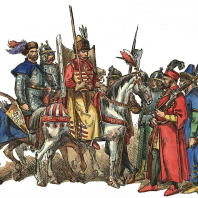 Литовщина - 5
Литовщина - 5  В Петербурге таксист спас женщину от мошенников...
В Петербурге таксист спас женщину от мошенников...  "Пожертвовать собой чтобы накормить тигра"
"Пожертвовать собой чтобы накормить тигра"  давненько не было пятничных псто
давненько не было пятничных псто 



